IPhone-da vidjetləri necə əlavə etmək və dəyişdirmək olar – Apple köməyi (CA), iPhone və ya iPad-də bir widgetdan qısa yolları konfiqurasiya edin və işləyin
IPhone və ya iPad-də bir widgetdan qısa yolları konfiqurasiya edin və işləyin
Contents
- 1 IPhone və ya iPad-də bir widgetdan qısa yolları konfiqurasiya edin və işləyin
- 1.1 IPhone-da vidjetləri necə əlavə etmək və dəyişdirmək olar
- 1.2 Ev ekranına vidjetlər əlavə edin
- 1.3 Kilid ekranınıza vidjetləri necə əlavə etmək olar
- 1.4 Bu gün görmək üçün vidjetləri necə əlavə etmək olar
- 1.5 Vidjetlərinizi necə dəyişdirmək olar
- 1.6 Widget batareyalarından necə istifadə etmək olar
- 1.7 IPhone və ya iPad-də bir widgetdan qısa yolları konfiqurasiya edin və işləyin
- 1.8 Ev ekranına qısaldılmış bir widget əlavə edin
- 1.9 Qısayol bir widgetda aşkar ediləcək qısa yolları seçin
- 1.10 Bir widgetdan qısa yol icra edin
- 1.11 Qısayol vidjetini və ya widgetı “Təkliflər de Siri” silmək
Ağıllı bir batareya əlavə etmək üçün:
IPhone-da vidjetləri necə əlavə etmək və dəyişdirmək olar
Widgets sayəsində, ev ekranınızdakı ən sevdiyiniz tətbiqlərdən, kilidlənmiş ekranınızdan və ya bu gün görünüşünüzdən əlavə məlumat əldə edirsiniz.
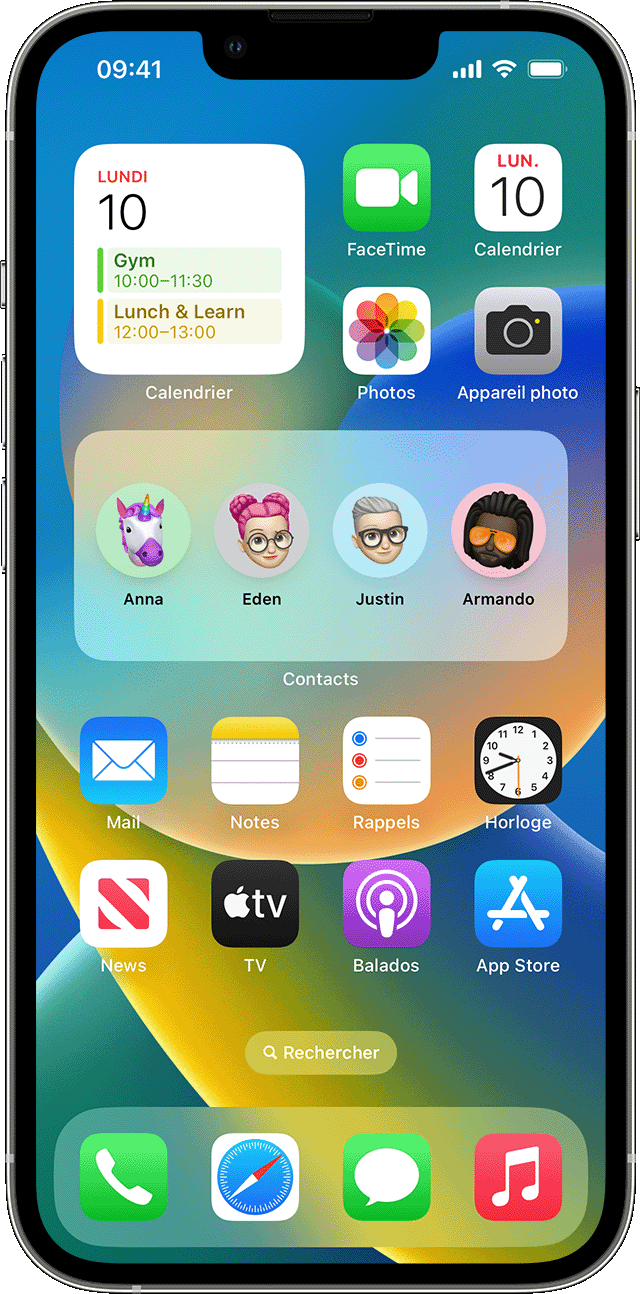
Ev ekranına vidjetlər əlavə edin
- Əsas ekrandan, tətbiqlər hərəkətə qədər boş bir widget və ya sahəyə toxun və saxlayın.
- Üst sol künc düyməsinə əlavə et vurun.
- Bir widget seçin, bir widget ölçüsünü seçin, sonra bir widget əlavə edin.
- Toxunmaq.

Kilid ekranınıza vidjetləri necə əlavə etmək olar
İOS 16-da, temperaturda temperatur, hava keyfiyyəti, batareya və ya qarşıdakı hadisələr kimi bir baxışda məlumat almaq üçün kilidləmə ekranınıza vidjetlər əlavə edə bilərsiniz.
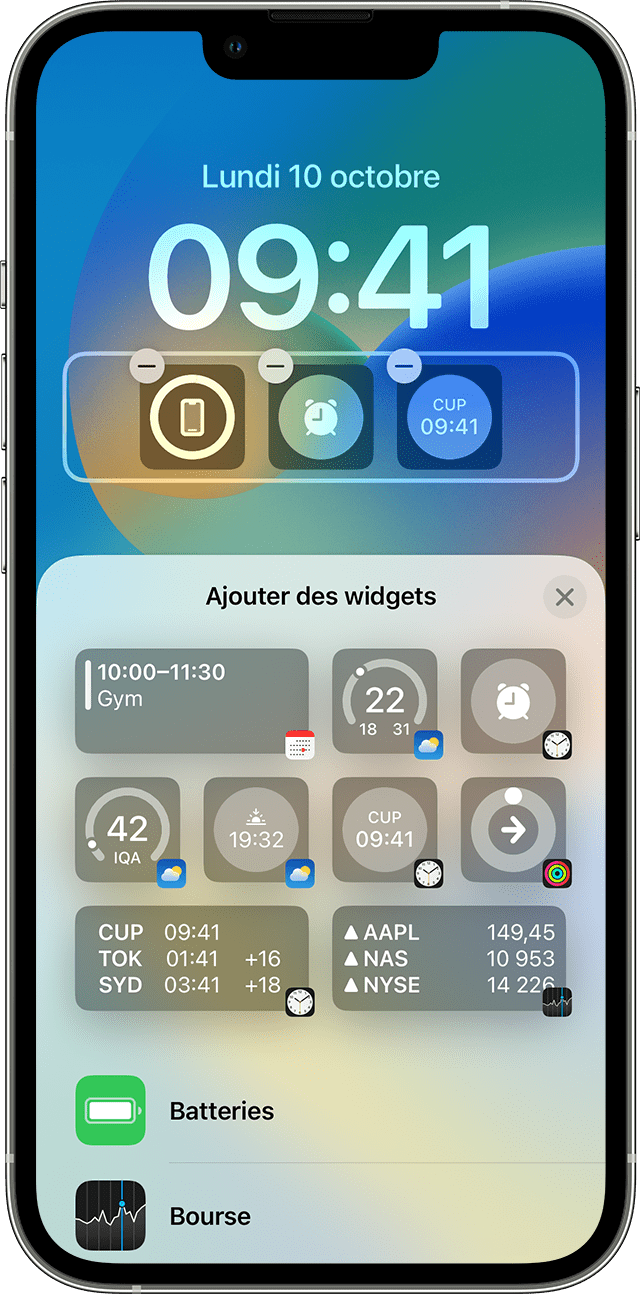
![]()
- Xüsusiləşdirilmiş düyməyə göstərilməyincə kilidləmə ekranını uzun basın, sonra düzəldin.
- Kilidli ekran seçin.
- Widgets əlavə et vurun.
- Bağlı ekrana əlavə etmək istədiyiniz vidjetləri vurun və ya sürüşdürün.
- Bitirdikdən sonra bağlama düyməsinə toxunun, sonra bitdi.
![]()
Yeni bir widget üçün kifayət qədər yer olmadıqda, bir widgetı silmək və əlavə etmək istədiyiniz üçün boş yerləri boşaltmaq üçün selette düyməsinə toxuna bilərsiniz.

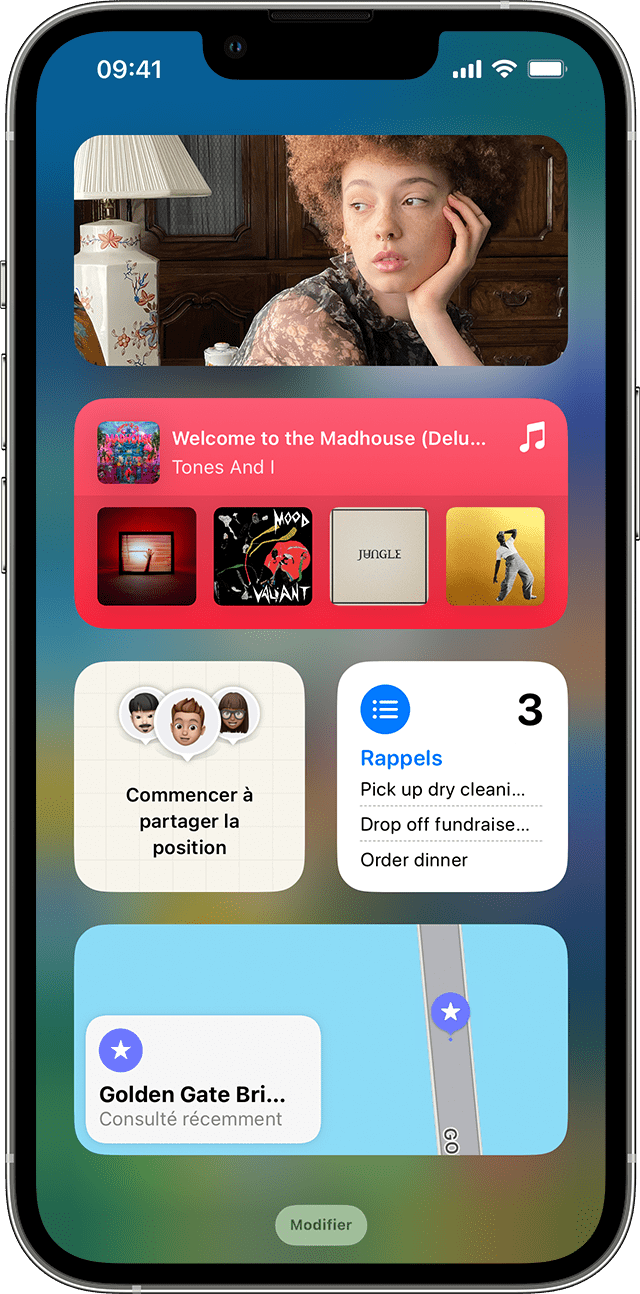
Bu gün görmək üçün vidjetləri necə əlavə etmək olar
- Evdə və ya kilidləmə ekranında sağa tarayın.
- Tətbiqlər hərəkətə qədər bu gün boş bir widget və ya görünüş sahəsinə toxunun və saxlayın.
- Üst sol künc düyməsinə əlavə et vurun.
- Bir widget seçmək üçün aşağı diyirləyin, sonra üç widget ölçüsünü seçin.
- Touch bir widget əlavə edin, sonra tamam.

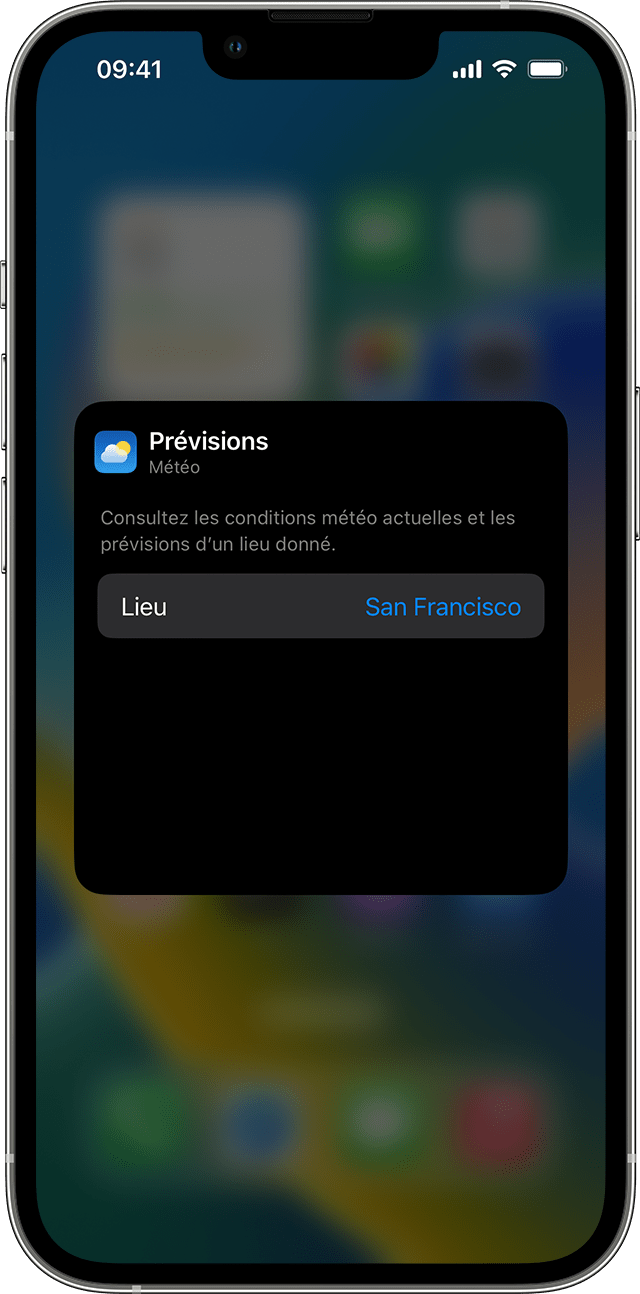
Vidjetlərinizi necə dəyişdirmək olar
Widgetlarınızı konfiqurasiya edə bilərsiniz. Məsələn, cari yeriniz və ya fərqli bir yer üçün proqnozları görmək üçün hava vidjetini dəyişə bilərsiniz.
Bu gün gözdən olan vidjetləri dəyişdirmək üçün:
- Evdə və ya kilidləmə ekranında sağa tarayın.
- Tez hərəkətlər menyusunu açmaq üçün bir widget vurun və saxlayın.
- Touch widgetı dəyişdirin .
- Dəyişikliklərinizi edin, sonra tərk etmək üçün widget xaricində basın.
Sevimlilərinizi tapmaq üçün daha asan olduğu yerləri yerləşdirmək üçün də vidjetlərinizi köçürə bilərsiniz. Touch və sadəcə hərəkətə qədər bir widget tutun, sonra widgetı ekrana köçürün.
Kilidli ekrandan vidjetləri dəyişdirmək üçün:
- Dəyişmək istədiyiniz vidjetə toxunun.
- Dəyişikliklərinizi edin, sonra dəyişiklikləri saxlamaq üçün yuxarı tarama edin.

Widget batareyalarından necə istifadə etmək olar
Ev ekranınızdakı yer və bu gün yerində yer saxlamaq üçün widget batareyalarından istifadə edin. Ağıllı batareyalardan istifadə edə və ya öz widget batareyalarınızı yarada bilərsiniz.
Ağıllı bir batareya əlavə edin
Ağıllı bir batareya, yeriniz, bir fəaliyyət və ya zaman kimi amillərə uyğun olaraq müvafiq widgetı göstərən bir vidjetin əvvəlcədən təyin edilmiş bir kolleksiyasıdır. Ağıllı bir batareya gün ərzində ən uyğun məlumatları göstərmək üçün vidjetləri avtomatik olaraq döndərir.
Ağıllı bir batareya əlavə etmək üçün:
- Tətbiqlər hərəkətə qədər ana ekranınızın və ya bu gün bir sahəyə baxın və ya baxın.
- Üst sol künc düyməsinə əlavə et vurun.
- Aşağıya fırladın və ağıllı batareyaya toxun.
- Toxunmaq bir widget əlavə edin.
Öz widget batareyalarınızı yaradın
- Apps hərəkətə qədər bu gün ev ekranının və ya bu gün boş bir tətbiq və ya bu gün baxın və ya baxın.
- Bir widgetı başqa bir widget üzərində sürün. 10 widget qədər yığa bilərsiniz.
- Toxunmaq.
Bir widget batareyasını dəyişdirin
![]()
- Widget batareyasını toxunun və saxlayın.
- Touch batareyanı dəyişdirin . Oradan, batareyada istədiyiniz yerləri sürüşərək batareyada vidjetləri yenidən təşkil edə bilərsiniz. Ağıllı fırlanmanı aktivləşdirə və ya deaktiv edə bilərsiniz * .
- Toxunmaq.
* Ağıllı fırlanma aktiv olduqda, iOS gün ərzində müvafiq vidjetləri göstərir.
İOS 15 və sonrakı versiyalarla, onsuz da istifadə etdiyiniz tətbiqlər, keçmiş fəaliyyətinizdən asılı olaraq ağıllı batareyada avtomatik olaraq ağıllı batareyada görünə bilər ki, vidjet təkliflərini aktivləşdirə bilərsiniz. Bir seçim, vidjetinizi batareyaya əlavə etməyə imkan verir ki, ehtiyacınız olduqda hələ də var. Sadəcə 1 və 2 addımlar atın, sonra onu aktivləşdirmək üçün vidjetlərin təkliflərini vurun.
iOS 14 və ya daha sonrakı bir versiya cihazınızda ağıllı batareyalardan istifadə edə və ya öz widget batareyalarınızı yarada biləsiniz.
IPhone və ya iPad-də bir widgetdan qısa yolları konfiqurasiya edin və işləyin

Widgets sizə ən sevdiyiniz tətbiqlərdən bir baxışdan məlumat verir. Qısayol vidjetindən və ya iPhone, iPad və ya iPod Touch-un ana ekranında “Siri təklifləri” vidjetindən qısa yollardan istifadə edə bilərsiniz.
Ev ekranına qısaldılmış bir widget əlavə edin
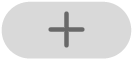
- İOS və ya iPad-lərinizdə, tətbiqlər qarışdırmağa başlayana qədər barmağınızı ana ekranının altına tutun.
- Widget qalereyasını açmaq üçün ekranın yuxarısına vurun.
- Aşağıya fırladın, sonra qısa yollara toxun.
- Bir widget ölçüsü seçmək üçün süpürün.
- “Widget əlavə edin” düyməsinə vurun, sonra ok vurun. Qısayol vidjeti ana ekranda görünür.
- Tətbiqlər hələ də sınırsa da, widgetı ekrandakı istədiyiniz ekrana köçürün, sonra ok vurun.
Qısayol bir widgetda aşkar ediləcək qısa yolları seçin
Kiçik qısa yol vidjeti seçdiyiniz bir qısa yol göstərir. Digər qısa yol vidjetləri qısa kolleksiyalarınızdan birinin ilk qısa yollarını göstərir.
- İOS və ya iPad-lərinizin ana ekranında, qısa bir vidjetə toxunun və barmağınızı tutun.
- “Widget dəyişdirin”.
- Aşağıdakı əməliyyatlardan birini yerinə yetirin:
- Kiçik widgetda aşkar etmək üçün qısa yol seçmək üçün: Qısayolun adını vurun, siyahıdakı başqa bir qısa yola toxunun, sonra widget-a toxunun.
- Ən böyük vidjetlərdə göstərmək üçün qısa yolların toplusunu seçmək üçün: Qovluq adını vurun, siyahıdakı başqa bir qovluğa toxunun, sonra widget xaricinə toxunun. Widget-də qısa yolların göstərilməsinin qaydasını dəyişdirmək üçün, bölmədə iPhone və ya iPad-də qısa yolları yenidən təşkil edin.
Diqqət: Fayllar oxşar qısa yolları qruplaşdırmaq və təşkil etmək mümkündür. Qısa yollarda faylların yaradılması və istifadəsi haqqında daha çox məlumat əldə etmək üçün, iPhone və ya iPad-də fayllarda qısa yol bölməsinin təşkil olunmasına baxın.
Bir widgetdan qısa yol icra edin

- İOS və ya iPad-lərinizin ana ekranında qısa yol və ya “SIRI təklifləri” və ya bir qısa yola toxunun. Qısayol başlayır və widget düyməsi hərəkətlər işlədikcə bir irəliləyiş göstəricisini göstərir. Qısayolu ləğv etmək üçün, toxun . Bir qısa yolda widgetda həyata keçirilə bilməyən bir hərəkət varsa, qısa yollar tətbiq avtomatik olaraq açılır. Bir hərəkət əlavə məlumat tələb edirsə, qısa məlumatı lazımi məlumatları daxil etməyə imkan vermək üçün kəsilir. Widget-də yaxşı işləyən qısa yolları haqqında daha çox məlumat əldə etmək (qısa yolları açmadan), mürəkkəb qısa yollarda hərəkətlər haqqında bölmə baxın.
Qısayol vidjetini və ya widgetı “Təkliflər de Siri” silmək
- İOS və ya iPad-lərinizdə, barmağınızı ana ekranda sualınızdakı widget üzərində saxlayın.
- “Widget silmək” touch, sonra silmək.
